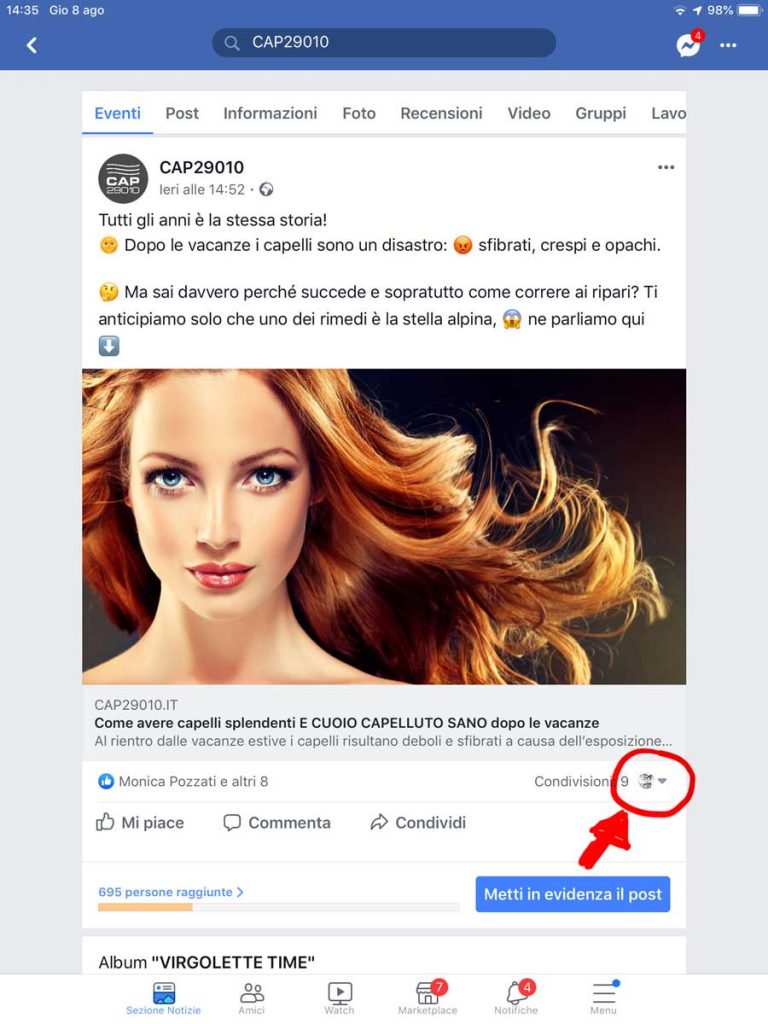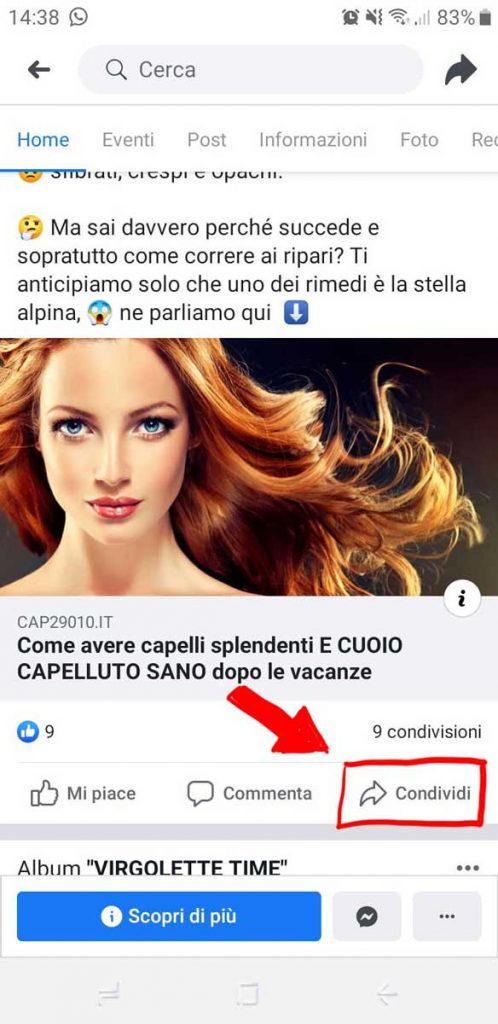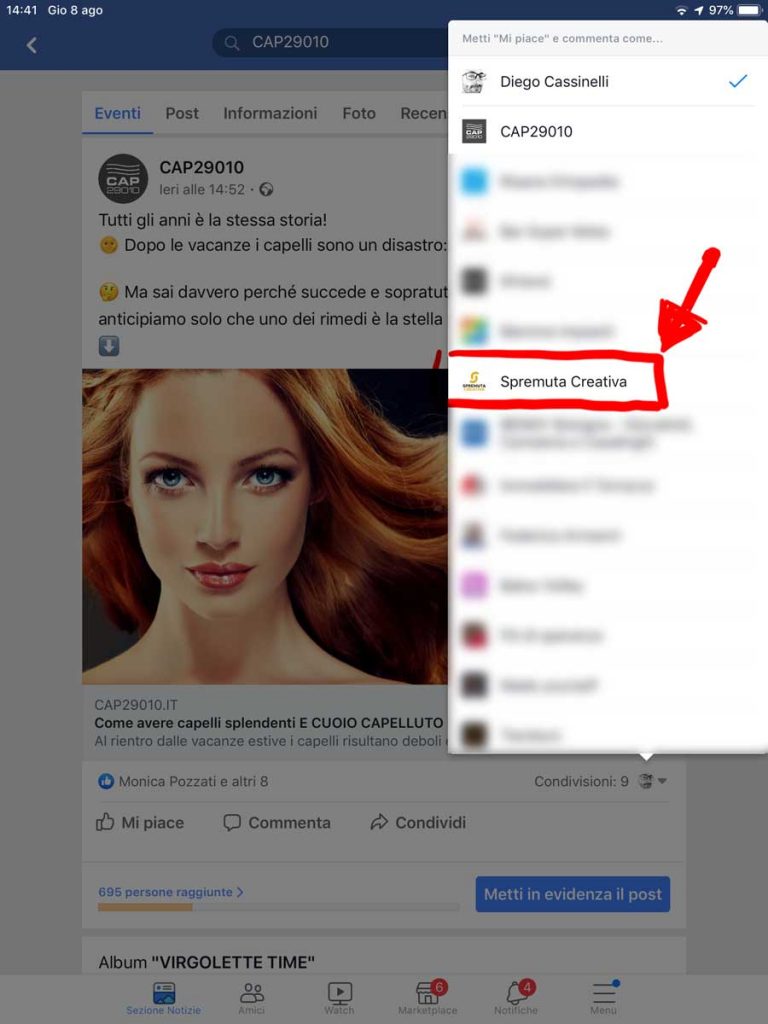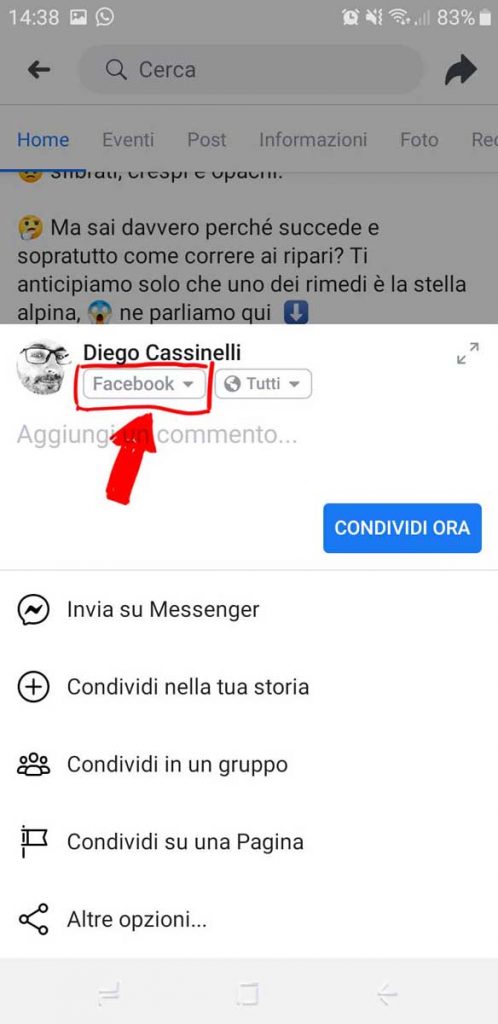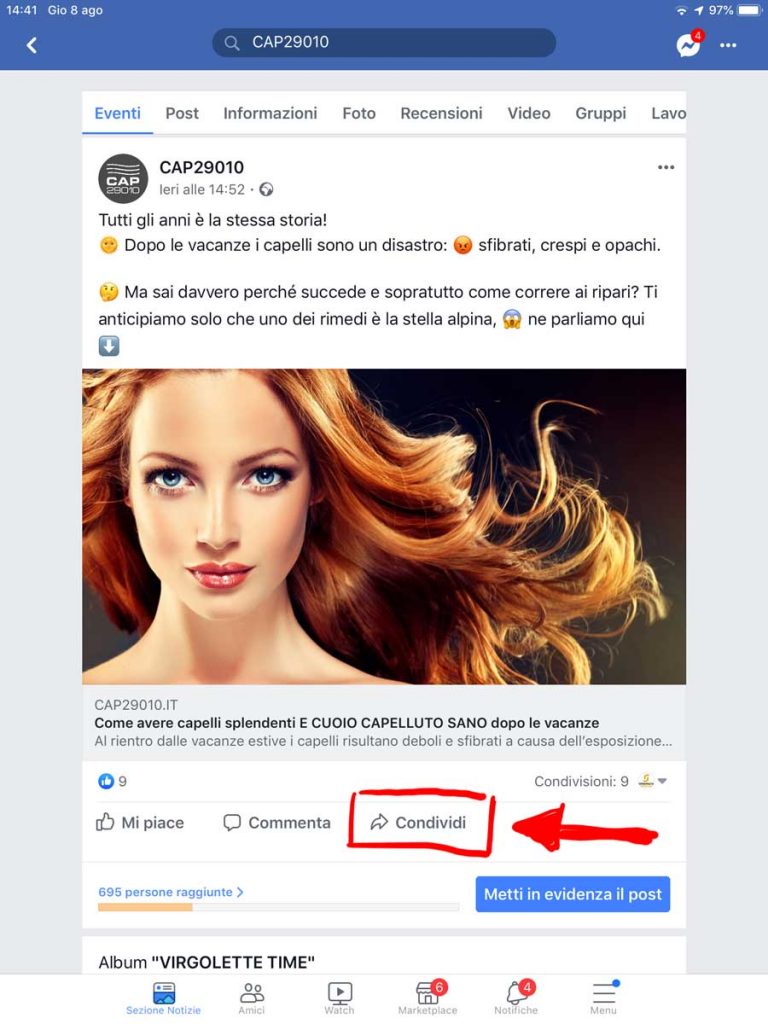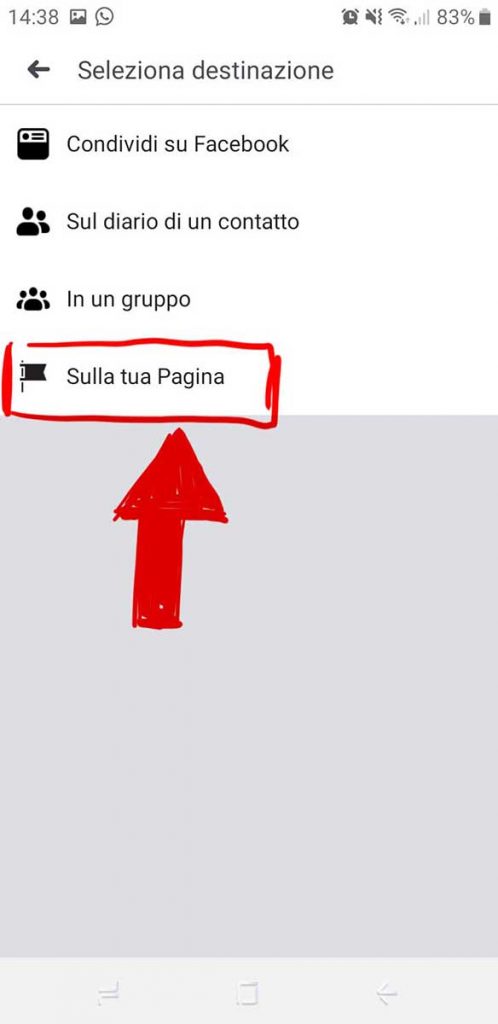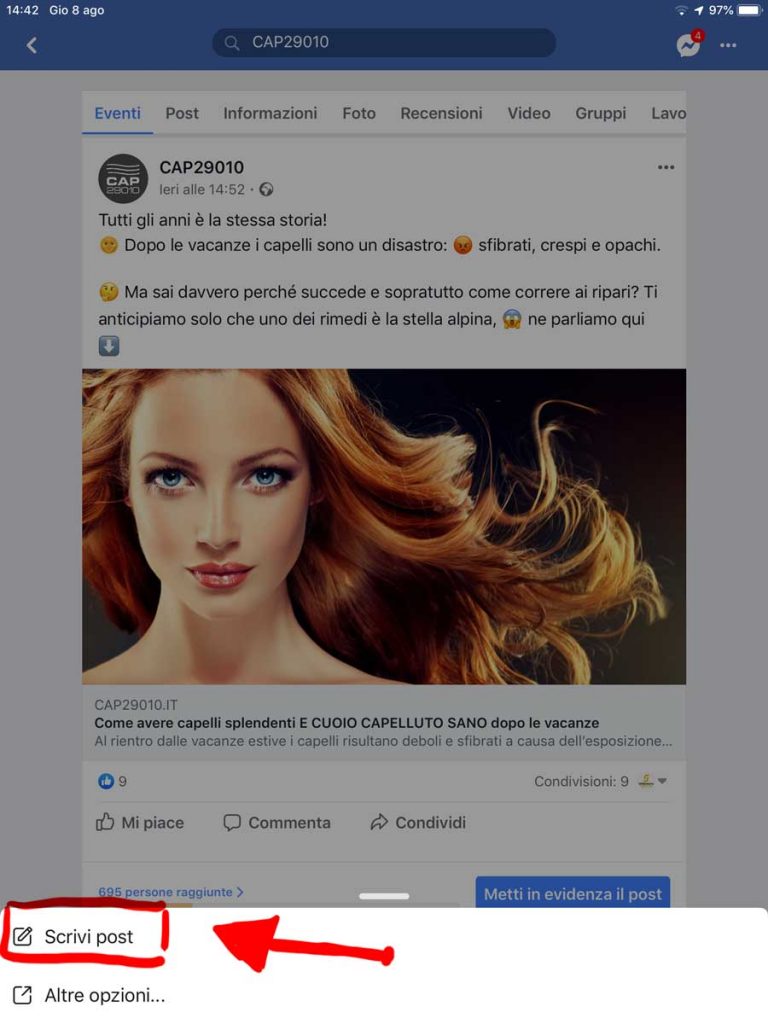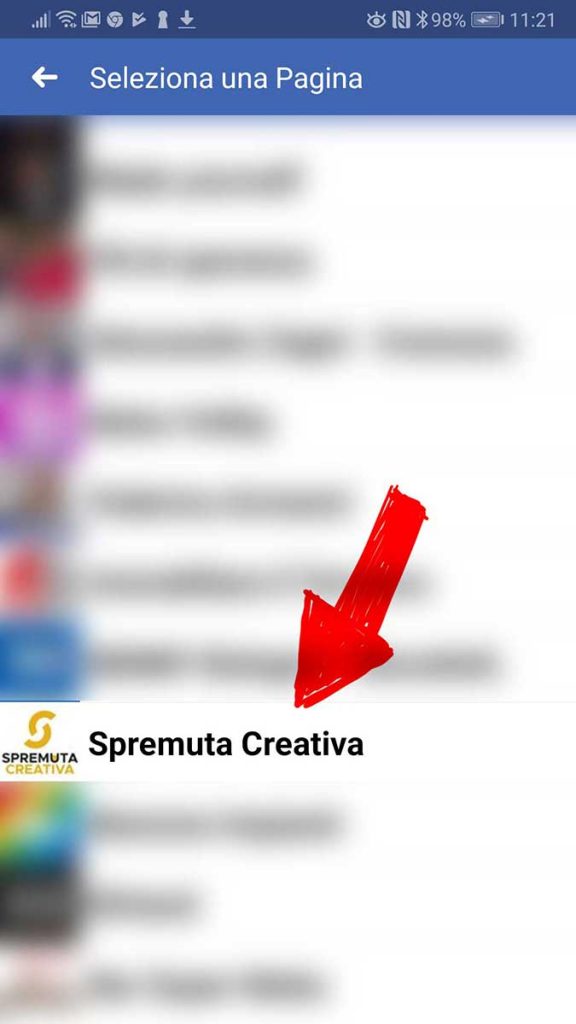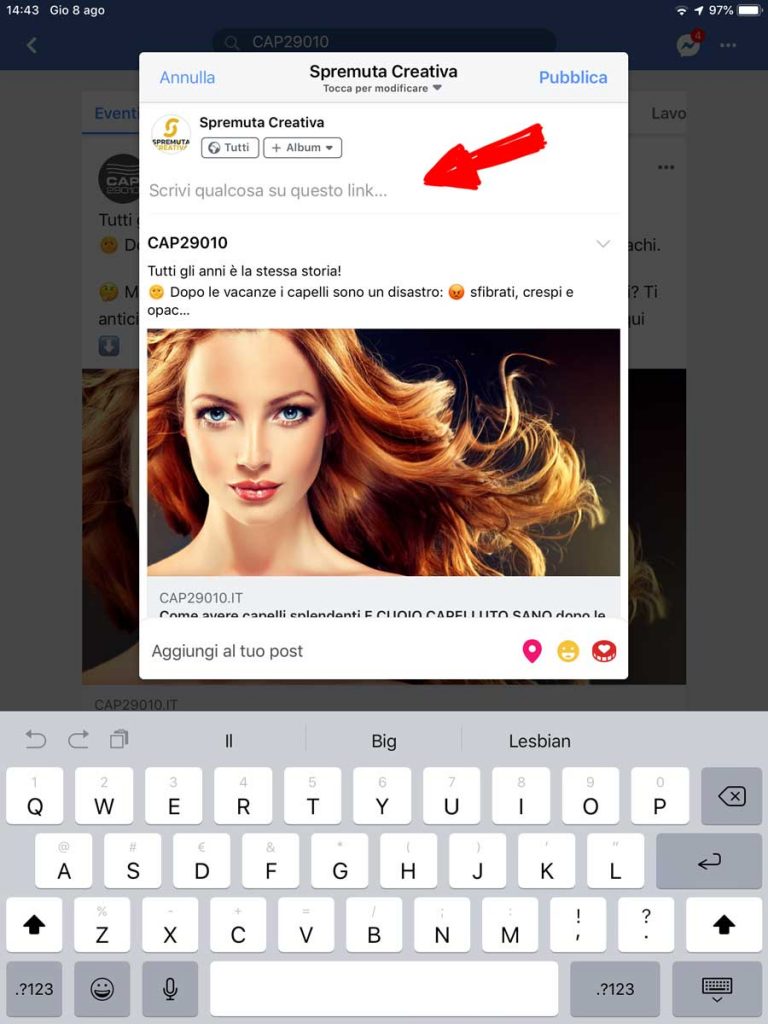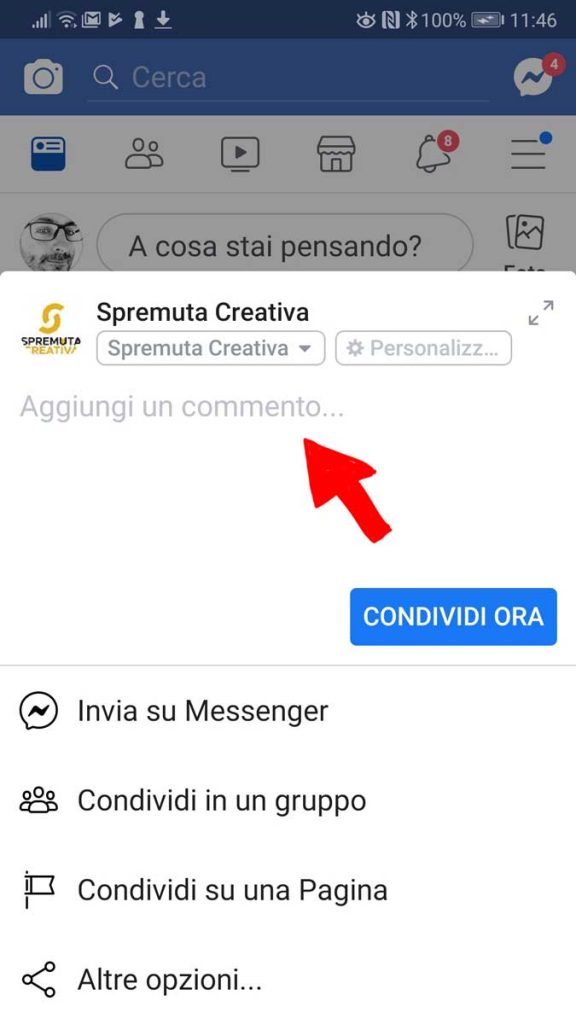CREARE POST È UN LAVORACCIO
Produrre post, immagini, video è una faticaccia, devi trovare la cliente che si presta ad essere fotografata, la luce non è mai giusta (ne parleremo a breve in un altro articolo) e quando abbiamo individuato la cliente disposta a farsi immortalare e la luce giusta ti ricordi che dovevi scattare la foto per il post esattamente un’ora dopo che è uscita dal salone.
LA PAPPA PRONTA FUNZIONA MA…
Battute a parte sei d’accordo che seguire i social e creare contenuti è un vero e proprio lavoro, ecco allora che condividere sulla pagina del proprio salone i post creati da altri (ad esempio noi del CAP29010) è rapido e puoi utilizzare immagini e video di qualità. Ma c’è un grosso problema che è legato ad un errore molto comune, se la condivisione viene effettuata senza una personalizzazione ha un valore verso la tua clientela praticamente nullo.
Facciamo chiarezza con un esempio pratico, sulla fanpage del CAP29010 viene postato un articolo che ritieni interessante: e decidi di condividerlo, ecco cosa consigliamo di fare:
FASE 1
A seconda che tu utilizzi IOS (iphone e/o ipad) o un telefono Android (Samsung, Huahwei, Motorola, ecc…) la procedura è leggermente diversa, ma con il supporto di alcune immagini dovrebbe essere tutto relativamente semplice.
IOS: Sotto la foto del post a destra c’è una piccola iconcina con l’immagine del tuo profilo, cliccandola si apre un elenco che contiene anche la pagina del salone che gestisci.
ANDROID: Sotto la foto del post a destra c’è il tasto – Condividi – , cliccandolo si apre una finestra dove è possibile scegliere la pagina del salone che gestisci.
FASE 2
IOS: All’apertura della finestra clicca sul nome della pagina del tuo salone, nell’esempio è – SpremutaCreativa -, il menu si chiude e come conferma nell’iconcina al posto del tuo profilo compare ora la pagina.
ANDROID: All’apertura della finestra clicca sul pulsante – Facebook – sotto il nome del tuo profilo, ti compare un elenco dove puoi selezionare il nome della pagina del tuo salone
Fase 3
IOS: È il momento di cliccare – Condividi –
ANDROID: Nella finestra che compare clicca sul pulsante – Sulla tua pagina –
FASE 4
IOS: Clicca – Scrivi post –
ANDROID:: All’apertura della finestra clicca sul nome della pagina del tuo salone, nell’esempio è – SpremutaCreativa –
Fase 5
Attenzione non cliccare immediatamente – Pubblica – su IOS o _ Condividi ora – su ANDROID!, Prima devi rendere la tua condivisione utile, immedesimati nella tua cliente, pensa quale problema vai a risolve o quale concetto vuoi fare arrivare. in questo modo il contenuto, anche se di un’altra pagina o di un altro sito, acquista valore e puoi sfruttare le potenzialità al massimo.
Torniamo all’esempio
Nel testo della condivisione potresti scrivere:
I capelli dopo le vacanze sono un disastro?
Prenota subito il tuo trattamento rivitalizzante per tornare ad avere capelli forti e splendenti.
Come sai nel nostro salone utilizziamo percorsi sensoriali con elementi naturali tra i quali stella alpina e mela, vuoi saperne di più? Ne parlano in questo articolo.
Il tutto può essere reso più accattivante da qualche emoticons per sottolineare ad esempio il titolo, ma non esagerare, rischi di rendere difficoltosa la leggibilità.
Per concludere e rendere più efficace il tuo messaggio puoi inserire una “Call to action” che tradotto in italiano è – Chiamata all’azione – per stimolare la tua cliente a compiere un’azione che potrebbe portarla nel salone per usufruire del trattamento segnalato, come ad esempio:
Richiedi più info o prenota un trattamento:
Michela 335 0000000
m.me/salonepinconhair